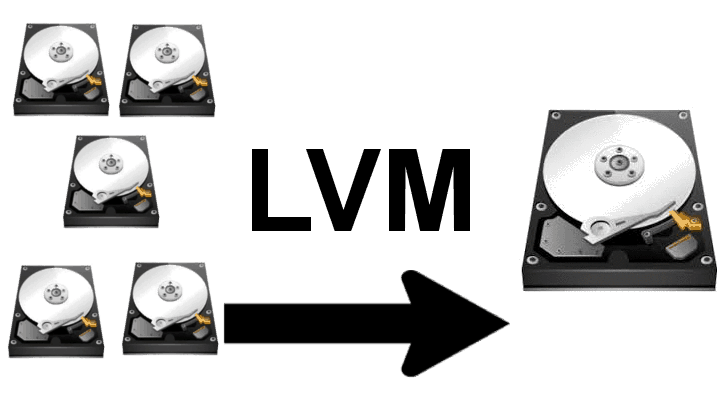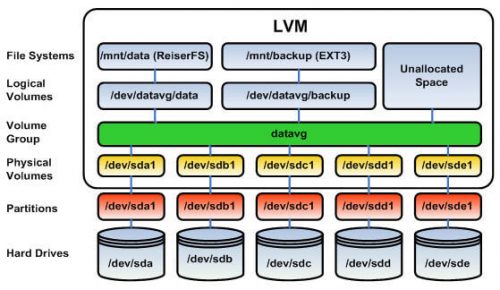Это руководство по LVM является продолжением моего предыдущего поста по настройке базового пула LVM. Поэтому, если вы читаете это, мы предположим, что у вас уже есть настройка LVM. Самая распространенная функция, которую мы будем выполнять, – изменение размера LVM. Это полезно, когда вы хотите добавить жесткий диск для большего пространства для хранения. Вы можете сделать это в любое время. Вы можете добавить столько дисков, сколько хотите / нужно. После этого мы поговорим о переносе LVM на новую систему. Есть несколько вариантов, но для большинства домашних пользователей это выполняется одной простой командой. Наконец, мы поговорим о снимке LVM и о том, действительно ли они стоят времени и места.
Простой поток системы LVM
LVM Resize
Изменение размера легко, как и все с LVM, это просто работает. Начнем с подключения нашего нового жесткого диска. Опять же, практически любое хранилище можно использовать и комбинировать. SATA, IDE, USB и т.д. Вы даже можете объединить несколько аппаратных RAID. Подключите диск и найдите его назначение. Вы можете получить список дисков с помощью fdisk -lкоманды.
Нам нужно отформатировать диск для LVM, используя:
fdisk -cu /dev/sdXБУДЬТЕ ОСТОРОЖНО ОСТОРОЖНЫ, ЭТО УДАлит ВСЕ ДАННЫЕ С ВАШЕГО ПРИВОДА И МОЖЕТ ПРЕРЫВАТЬ ВАШЕ существующее LVM.
Если вы не уверены, используйте команду LVM, PVSчтобы вывести список дисков, уже имеющихся в вашем LVM.
- Чтобы создать новый раздел Нажмите n.
- Выберите основной раздел, используйте p.
- Выберите номер раздела, который будет выбран для создания основного раздела. (обычно № 1)
- Нажмите 1, если доступен какой-либо другой диск.
- Измените тип, используя t.
- Введите 8e, чтобы изменить тип раздела на Linux LVM.
- Используйте p, чтобы напечатать создать раздел
- Нажмите w, чтобы записать изменения.
Теперь мы добавим диск в нашу систему LVM
Запустите команду pvcreate /dev/sdX1. Это добавит наш LVM готовый жесткий диск для использования. Используйте, pvsчтобы убедиться, что он был добавлен в LVM.
Далее мы будем выращивать LVM VG. Нам нужно имя VG, которое мы можем найти с помощью команды vgs. Как только мы получим это, мы будем использовать его в этой команде:
vgextend VG_NAME /dev/dsX1
Если мы запустим vgsснова, LVM VG теперь должен быть больше.
Далее нам нужно вырастить LVM LV. Получить имя вашего LV с lvs. Используйте имя в этой команде:
lvextend -l +100%FREE /dev/VG_NAME/LV_NAME
Если мы запустим lvsснова, LVM LV должен быть больше.
Наконец, нам нужно расширить файловую систему LVM. Мы предполагаем, что вы используете EXT3 или EXT4 в качестве файловой системы и воспользуетесь командой:
resize2fs /dev/VG_NAME/LV_NAME
Это может занять некоторое время в зависимости от того, насколько растет LVM. Вот и все. Ниже приведено резюме команд LVM,
pvcreate /dev/sdX1
vgextend VG_NAME /dev/dsX1
lvextend -l +100%FREE /dev/VG_NAME/LV_NAME
resize2fs /dev/VG_NAME/LV_NAME
Теперь у вас должно быть достаточно хранилища LVM, чтобы занять вас.
Рекомендуемые сборки HTPC / Home Server:
- Лучший домашний кинотеатр PC Build 2017, чтобы сделать все это (Plex, Kodi, NAS, Gaming)
- Лучший Emby Server, сборка 2018 года – готовые и готовые варианты
- Средний бюджет 4K HTPC Build 2017 для Kodi, Plex и Gaming
- Дешевые 4K HTPC сборки для Kodi, OpenELEC и LibreELEC 2017
- Home Power Build 2017 для сетевого хранилища файлов и носителей
- Лучший HTPC для Kodi с 4K на средний бюджет 2017 (~ 400 $)
- Энергоэффективный бюджетный HTPC-NAS combo build 2016
Перемещение LVM или подключение его после переустановки ОС
Есть несколько руководств, которые советуют вам экспортировать, деактивировать и делать кучу других вещей, прежде чем перемещать свой LVM. Это замечательно, если вы отправляете свой LVM по всей стране и беспокоитесь о его случайной активации или редактировании. Но для нас, домашних пользователей, это действительно очень просто.
Вам не нужно ничего делать при извлечении LVM, кроме его демонтажа. Если у вас есть «горячая» замена, я предлагаю отключить сервер перед удалением дисков. Если вы просто переустанавливаете свою ОС, вы все равно можете физически отключить диски, чтобы предотвратить перезапись разделов LVM. Если вы очистите один диск, вы можете потерять все данные на томе LVM.
Когда вы будете готовы добавить LVM на новый компьютер, вам нужно выполнить всего одну команду:
vgchange -ay VG_NAME
Если вы не знаете своего VG_NAME, вы можете использовать команду vgs.
Нам нужно смонтировать LV автоматически. Для этого нам сначала нужно найти UUID нашей файловой системы.
blkidТебе следует увидеть:
/dev/sda1: UUID="46f835ce-93ff-4fc4-8fe7-f85fbb25029b" TYPE="ext4"
/dev/sda5: UUID="ba89837d-8d9b-4883-a931-e5d7d784ee20" TYPE="swap"
/dev/sdb1: UUID="9OHDGJ-nkGc-wpAu-bMFx-Nw1l-Y7dn-QcFUwl" TYPE="LVM2_member"
/dev/sdc1: UUID="AHo3HA-ik2D-9B0M-XtJl-5ckH-QbXN-VYQNOY" TYPE="LVM2_member"
/dev/sdd1: UUID="8Vlamx-LeoA-QpW3-21p2-6v20-SypQ-81B6Rq" TYPE="LVM2_member"
/dev/mapper/storage-storage1: UUID="eed6fe66-40ed-431d-a9af-58ced879d7l2" TYPE="ext4"
Получите UUID вашего пространства хранения, оно будет после / dev / mapper / {VG_NAME} – {LV_NAME}, и откройте ваш файл fstab.
nano /etc/fstabВы увидите это:
UUID=46f835ce-93ff-4f4g-8fe7-f8ed7b25029b / ext4 errors=remount-ro 0 1
# swap was on /dev/sdd5 during installation
UUID=ba89837d-8d9b-4883-a931-e5d7d784a3d7 none swap sw 0 0
none /tmp tmpfs defaults 0 0
Мы добавим строку ниже в конец файла. Замените {UUID_FOUND_ABOVE}UUID, который вы нашли выше, и {MOUNT_LOCATION}тем местом, где вы хотите смонтировать LV. Это место должно существовать. Вы можете использовать mkdirкоманду, чтобы создать место для монтирования. Вы можете положить это где угодно. /home/{username}/storageхороший выбор, если вы не уверены. Я лично монтирую свой в / home/USER/data.
UUID={UUID_FOUND_ABOVE} {MOUNT_LOCATION} ext4 defaults 0 0Теперь мы впервые установим устройство вручную. Ваш LV должен подключиться после перезагрузки автоматически.
mount -aВот и все для перемещения.
Снимок LVM
Я хотел поговорить о снимке LVM, так как есть некоторые неправильные представления о его функции. Когда вы делаете снимок LVM, вы на самом деле говорите LVM2 начать запись всех изменений. Это отлично подходит для постоянно редактируемых файлов, таких как базы данных и документы. Это дает вам возможность отменить изменения. Снимки не помогут вам восстановить поврежденный LVM или отсутствующие данные. Когда мы используем LVM для хранения мультимедиа, снимок, по сути, является пустой тратой пространства. Фильмы и телешоу легко заменяются, если ваш LVM выходит из строя. Но если вы включите мониторинг SMART и позаботитесь о своих дисках, ваш LVM прослужит вам очень долго. Когда вы смотрите на жесткие диски, найдите версии NAS или SERVER, а не настольные. Как WD красный или черный серии.
Это все, что нужно для настройки LVM, изменения размера LVM, перемещения LVM и снимка LVM. Надеюсь, это продвинутый, но короткий LVM, как дать вам хороший учебник для управления вашим LVM.
Источник записи: https://www.smarthomebeginner.com